最近和很多上班族朋友交流了下,很多朋友都說到制作表格數(shù)據(jù)錄入非常麻煩,可是這又是每天必要的工作任務(wù),聽他們的吐槽小編便暗自百度搜索,確實很多不熟悉表格的朋友工作上會受到影響,不過很多熟悉表格的朋友給了我些建議,原來Excel掌握了技巧是可以簡單化的,大家可以看看下面的知識。
小 E 認識不少表哥表姐都相當厲害,理解各種函數(shù)公式都不帶怕的,運用得更是非常熟練,圖表制作也是信手拈來。
只不過,制作一份簡單的統(tǒng)計表格,卻聽見他們頻頻抱怨——錄入個數(shù)據(jù)怎么麻煩?
麻煩?最愛幫小姐姐們解決麻煩的就是小 E 我了!我趕緊湊了過去,原來是美文姐要錄入實習生的信息↓
「按完回車,鼠標就到了下一行,可是從左向右輸入更方便,難道我每次都要伸手動下鼠標?」
「手機號分段輸入,每一次都要手動添加短橫杠嗎?有沒有省事的辦法?」
「工資那里要寫上單位,可是寫上單位就沒法自動求和計算了?」
好了好了,美文姐,小 E 這就把錄入數(shù)據(jù)時好用的小技巧全都告訴你,幫你擺脫這些麻煩!
- 1 -快速橫向錄入數(shù)據(jù)
這里美文姐一行一行地錄入信息更方便,也就是她希望輸入完每個單元格后,可以轉(zhuǎn)到右邊的單元格繼續(xù)輸入。
可是,我們都知道 Excel 里輸入數(shù)據(jù)按一下回車(也就是【Enter】鍵),是到正下方的單元格的呀。按下【Tab】鍵,移動方向才是正右方,可畢竟很多人都習慣性地會按回車,而不習慣去按【Tab】鍵。
有沒有什么辦法可以改變回車鍵的移動方向呢?
當然!點擊【文件】-【選項】-【高級】,勾選「按 Enter 鍵后移動所選內(nèi)容」,方向里改成「向右」就好啦!
一定要動手試一下哦!下次就不用強迫自己改變習慣或者去摸鼠標了!
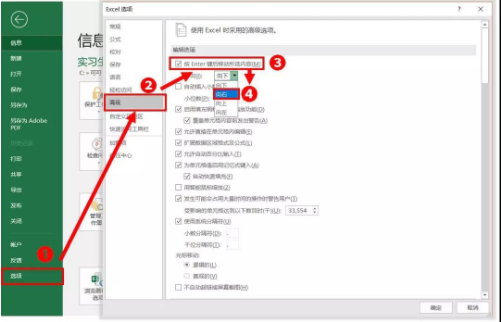
- 2 -下拉菜單快速錄入固定項
每次填寫人員性別信息的時候,還在「呢安男」地手敲?太 low 了!
利用【數(shù)據(jù)驗證】功能制作下拉菜單其實是個常見的功能,操作步驟如下:
注意第 ❹ 步里「來源」這里輸入的各種選項是用英文半角符號,隔開的,最后點擊【確定】即可。
像「性別」等一些內(nèi)容,要填寫的內(nèi)容都是固定的幾種選項,那不妨就制作一個下拉菜單,不但能提高錄入數(shù)據(jù)的速度,還能起到規(guī)范錄入的作用。
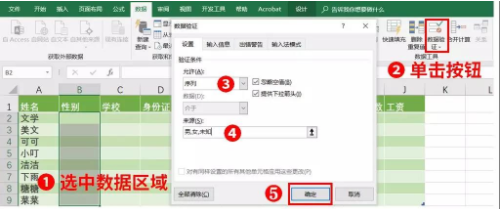
- 3 -首字母快速錄入
在錄入「學校」信息時,因為很多學校的名字都不短,所以總要敲進去很多字,除了制作下拉菜單,你想象過,只輸入名稱縮寫也能快速錄入信息嗎?
操作步驟如下:
點擊【文件】-【選項】-【校對】-【自動更正選項】,把縮寫和完整名稱對應(yīng)填寫進去即可。來看下效果。
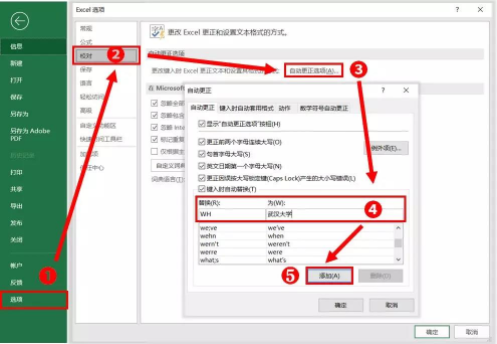
- 4 -正確錄入身份證信息
錄入并正常顯示身份證號碼,是個老生常談的話題了,再一起回顧一遍吧。
方法就是將單元格格式由「數(shù)字」改成「文本」——可以是每次錄入身份證號碼時,先輸入英文單引號↓
或者先選定輸入?yún)^(qū)域,按下【Ctrl+1】快速調(diào)出「設(shè)置單元格格式」窗口,將單元格格式改成「文本」后再進行數(shù)據(jù)錄入↓
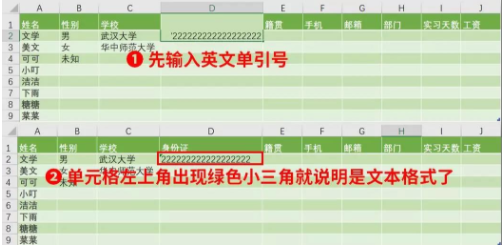
- 5 -分段顯示手機號碼
如果 11 位手機號碼數(shù)字之間沒有分隔,我們很容易在查閱的時候看錯。那怎么能讓手機號碼在輸入時就分段顯示出來呢?
不用手動鍵入短橫杠!先選中要輸入數(shù)據(jù)的區(qū)域,【Ctrl+1】快速調(diào)出「設(shè)置單元格格式」窗口,在【自定義】里將「G/通用格式」改成「000-0000-0000」即可。
再鍵入手機號時,就能自動出現(xiàn)這樣的效果了
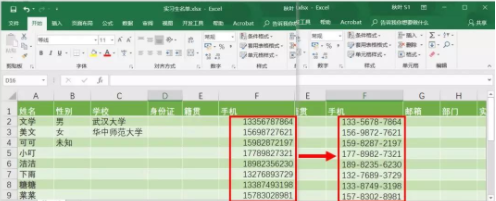
- 6 -批量錄入相同數(shù)據(jù)
對于填充相同的數(shù)據(jù),除了拖拽操作,還有一個很便利的方法↓
【Ctrl+Enter】,請記住這個快捷鍵!
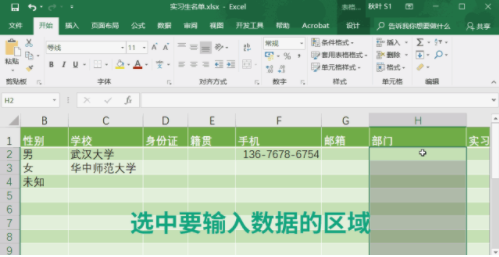
- 7 -給數(shù)據(jù)添加單位并能計算
如果我們直接在錄入時給數(shù)據(jù)加上了單位,就會發(fā)現(xiàn)右下角那里不再有數(shù)字的求和,而是變成了單元格的計數(shù)。
怎么做可以讓數(shù)據(jù)既能參與計算,又把單位顯示出來呢?
選中要輸入數(shù)據(jù)的區(qū)域,調(diào)出單元格格式設(shè)置的窗口,在【自定義】里的「G/通用格式」后面直接鍵入「元」,點擊【確定】。
這樣我們在錄入數(shù)據(jù)時,敲完數(shù)字就能自動帶上單位了,還不會影響計算!
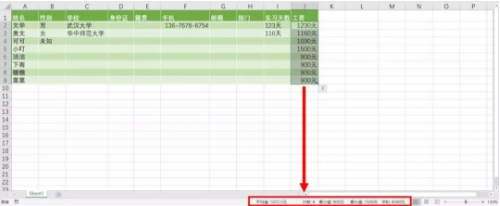
以上內(nèi)容便是Excel數(shù)據(jù)錄入技巧了,大家可以參考下,希望可以幫助到大家,大家可以多關(guān)注教程之家,后面會有更多相關(guān)教程帶給大家。






